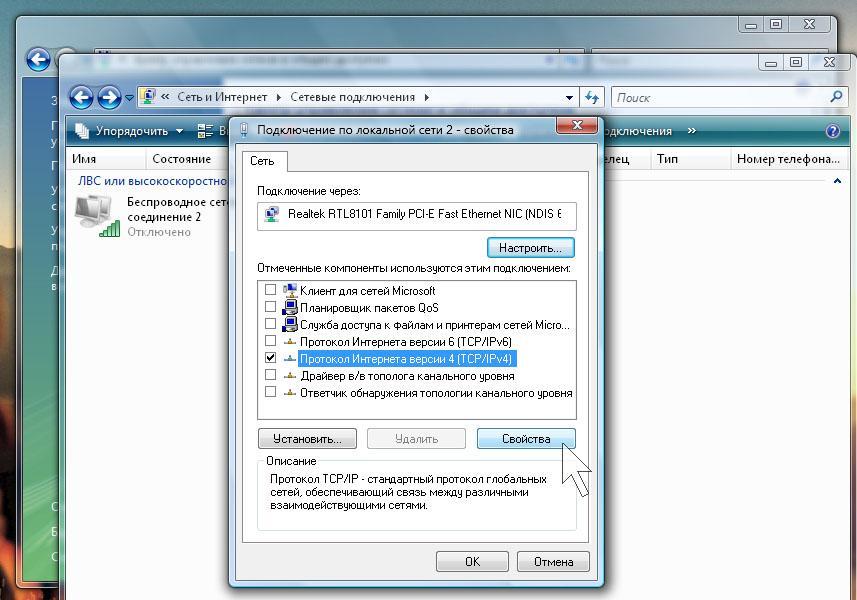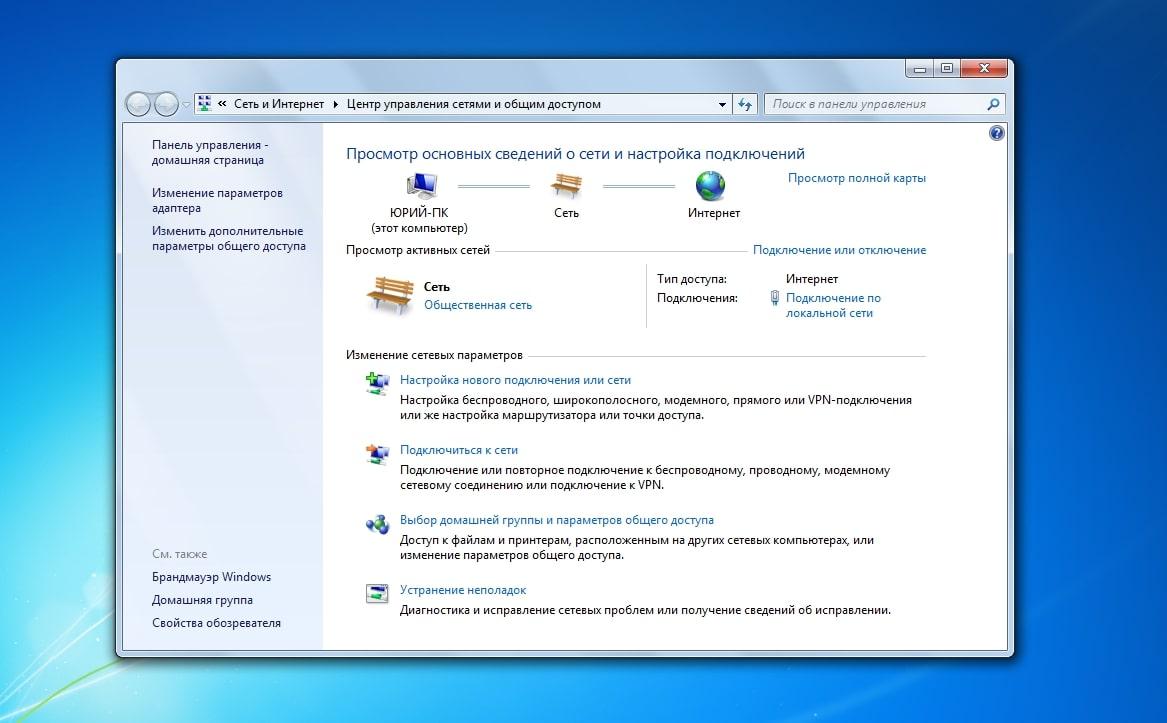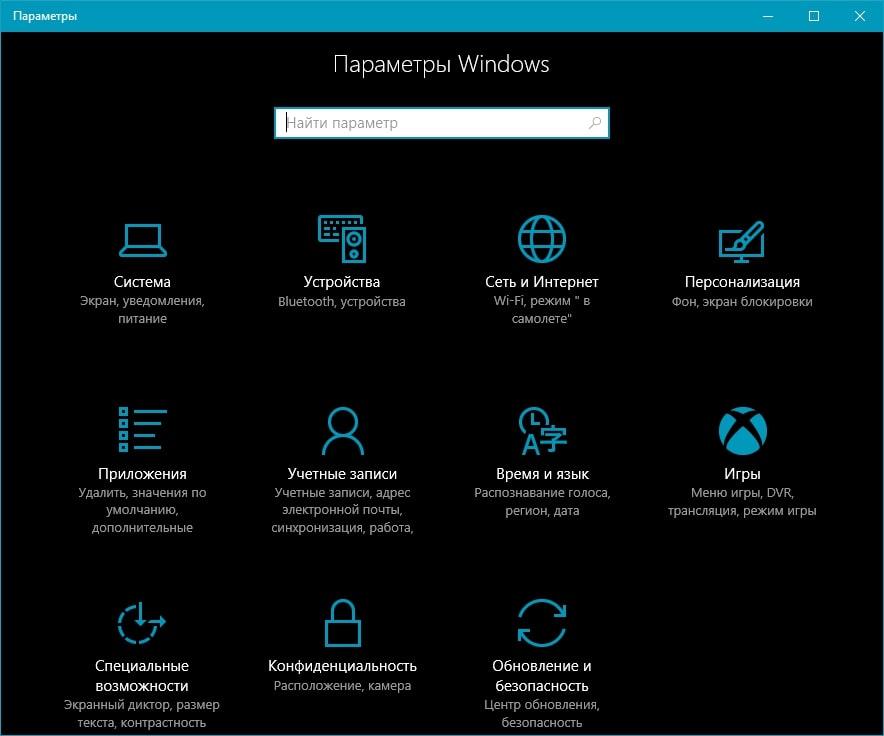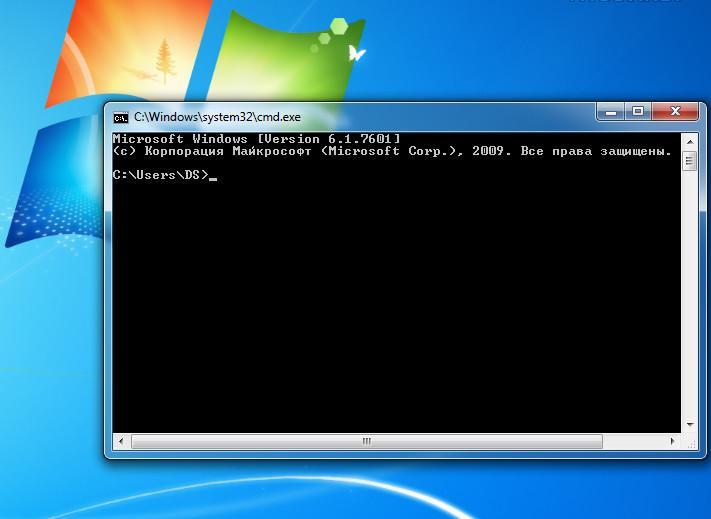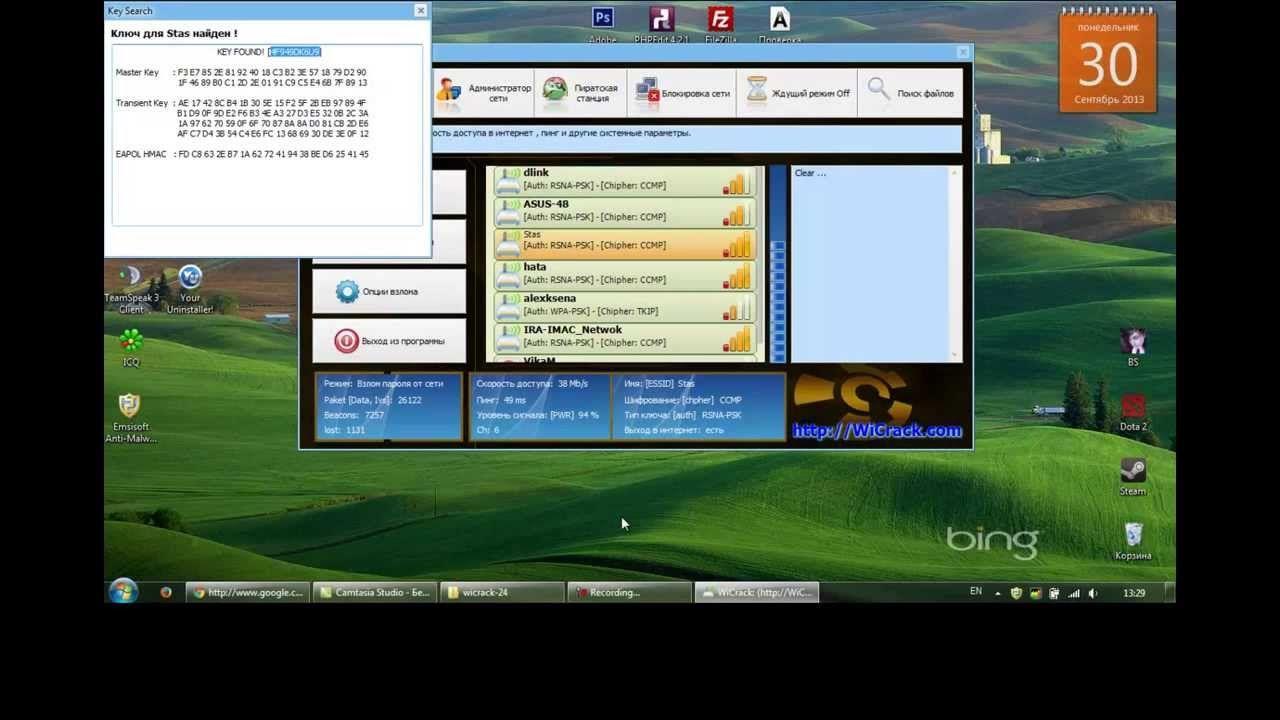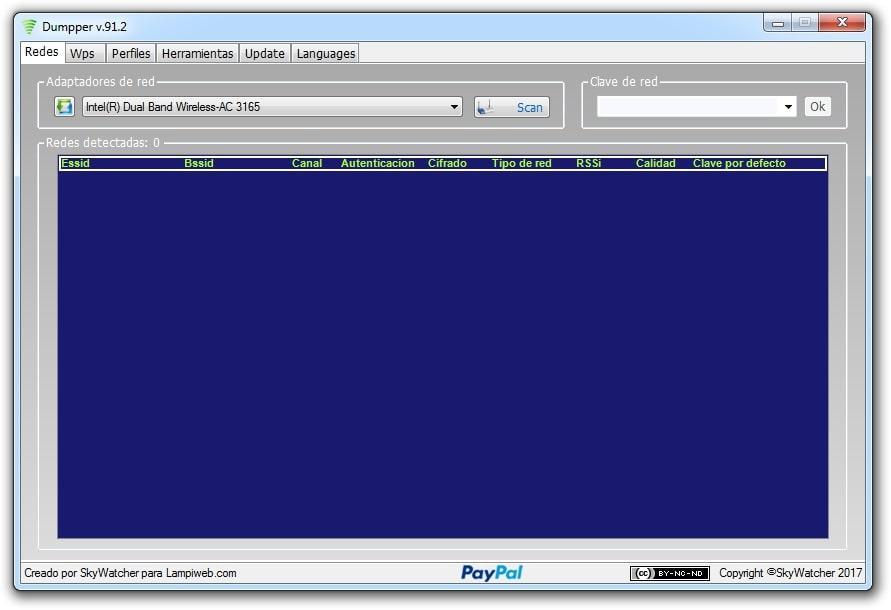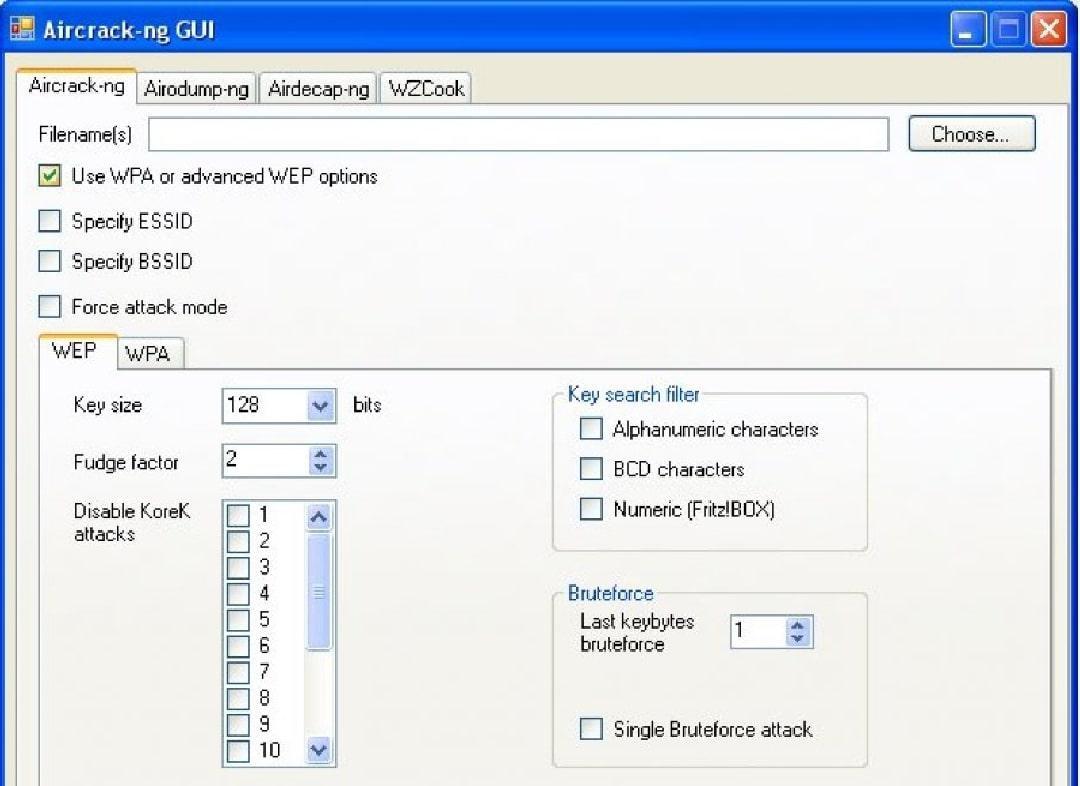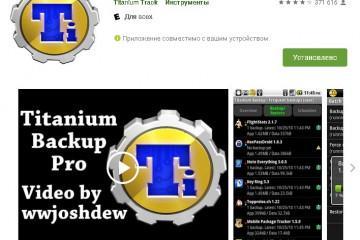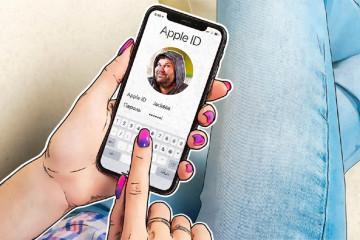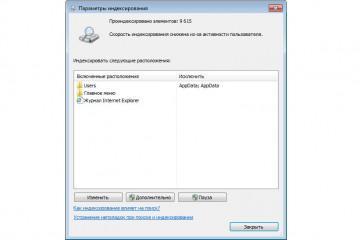Как на компьютере посмотреть пароль от Wi-Fi на Windows 7
Содержание:
При подключении Wi-Fi роутера к стационарному компьютеру или ноутбуку у пользователя возникает необходимость посмотреть пароль от точки доступа. Это можно сделать несколькими способами. Самые распространённые из них будут представлены в данной статье.
Как на компьютере посмотреть пароль от Wi-Fi на Windows
Порядок действий при выполнении поставленной задачи будет различаться исходя из версии операционной системы, которая установлена на ПК. Далее процесс будет рассмотрен на примере самых популярных версий Windows.
Как узнать пароль от Wi-Fi на Windows 7 на компьютере
Осуществление этой процедуры подразделяется на следующие этапы:
- Запустить «Панель управления» системы через «Пуск».
- В левой колонке параметров отыскать пункт «Управление беспроводными сетями и кликнуть по нему».
- На этом этапе на экране монитора должно отобразиться меню, где будут представлены названия всех точек доступа, к которым данный компьютер уже подключался.
- Тапнуть два раза левой кнопкой мыши по названию сети, ключ доступа от которой хочет узнать пользователь. После выполнения действия на экране должно отобразиться меню свойств сети.
- Переключиться на вкладку «Безопасность», которая располагается вверху окошка. Появятся сведения о типе подключения и шифрования. В этом же меню пользователь сможет увидеть ключ безопасности от точки доступа.
Как посмотреть пароль от вай-фай на Windows 8
Данная процедура осуществляется аналогичным образом:
- Подвести курсор мышки в верхнюю правую часть экрана и нажать на кнопку «Параметры».
- В отобразившемся окне будет представлено несколько строчек: «Панель управления», «Справка», а также «Персонализация».
- Здесь пользователя должен интересовать значок монитора ПК, под которым прописано слово «Сеть». По нему необходимо кликнуть левой кнопкой мыши.
- На экране отобразится ещё одно меню с названием всех точек доступа, с которыми когда-то данный компьютер синхронизировался.
- Нажать по выбранной сети правой кнопкой мыши.
- В дополнительном меню пользователю надо тапнуть по строчке «Просмотреть свойства». После выполнения действия появится окно свойств беспроводной сети.
- Здесь также понадобится кликнуть по разделу «Безопасность» и посмотреть на ключ от вай-фай аналогичным образом.
Как определять пароль от точки доступа на OC Windows 10
Порядок выполнения поставленной задачи на данной системе выглядит следующим образом:
- Найти в панели задач внизу экрана значок в виде трёх полос и тапнуть по нему правой кнопкой мышки.
- В меню, которое появится после этого, надо нажать на «Параметры сети». Откроется окно параметров.
- В правой части окошка отыскать строчку «Центр управления сетями и общим доступом».
- После этого на экране монитора появится новое меню, в левой части которого пользователю необходимо тапнуть по строчке «Изменить параметры адаптера».
- В новом окне надо нажать на значок «Беспроводное подключение».
- Запустится меню состояния сети, где надо будет кликнуть по вкладке «Свойства».
- Кликнуть по параметру «Безопасность».
- В появившемся окошке требуется поставить галочку «Отображение вводимых знаков». После этого в данном поле появится ключ для Wi-Fi соединения.
Как узнать пароль от своего вай-фая через командную строку
В современных версиях OC Windows присутствует функция «Командная строка», благодаря которой пользователь может изменять некоторые настройки операционной системы на собственное усмотрение.
При помощи командной строки также можно посмотреть ключ безопасности устройства. Чтобы справиться с поставленной задачей, необходимо воспользоваться следующим алгоритмом:
- На клавиатуре, подключённой к компьютеру, пользователю необходимо зажать клавиши «Win + R» одновременно.
- После выполнения предыдущего действия на экране появится небольшое окошко «Выполнить», где пользователь сможет прописать необходимую команду.
- В поле ввести слово «cmd» и нажать на «Ок». Отобразится чёрное меню. Это командная строка Windows.
- В строчке, где появился слэш, необходимо набрать команду «netswh wljlan shoqw profiles». Это не обязательно делать вручную. Достаточно скопировать символы и вставить их в нужную строку. На экране должны отобразиться все доступные точки доступа для беспроводного соединения, сведения о которых сохранились на данном ПК.
- Набрать сочетание «netsh wlan show profiles name=TP-LINK_9ED6 key=clear» в соответствующее поле, расположенное под названием выбранной сети.
- В строчке «Содержимое ключа» будет прописан ключ, который нужен пользователю.
Информация, которая была предоставлена в данных пунктах, позволяет понять, как узнать пароль от вай-фая через комп.
Получение пароля Wi-Fi c помощью специальных программ
В Интернете существует масса специализированного софта, позволяющего ознакомиться с ключом от чужой точки доступа вай-фай. У данных приложений есть несколько отличительных особенностей:
- возможность установки как на ноутбук или на стационарный компьютер, так и на смартфоне андроид через Google Play Market;
- быстрый поиск ключей для точек доступа, которые находятся в непосредственной близости к устройству;
- гарантия получения положительного результата, совпадения подобранного пароля невелика;
- бесплатное скачивание программ с любого интернет-ресурса.
Далее будет рассмотрено несколько приложений подобного назначения, которые предназначены для маршрутизаторов, подключаемых через кабель.
WiCrack
Одна из первых программ для взлома точек доступа Wi-Fi, которая была разработана для операционной системы Windows. Имеет несколько преимуществ:
- указание уровня сигнала. Когда софт найдёт в ближайшем радиусе точку доступа вай-фай, то он отобразит качество сигнала. Обычно среднее, низкое или высокое в зависимости от расположения компьютера по отношению к роутеру;
- простой и понятный интерфейс. Обычно у пользователей ПК не возникает сложностей в управлении софтом;
- не требует установки на ноут;
- показ действующего IP-адреса компьютера, к которому подключен маршрутизатор.
Dumpper
Профессиональный софт, с помощью которого можно осуществлять мониторинг трафика сети в режиме реального времени, а также взламывать соседский Wi-Fi. Программа имеет несколько отличительных особенностей:
- отображение устройств, подключенных к точке доступа пользователя. Данную информацию можно увидеть и в меню настроек маршрутизатора;
- программа нетребовательна к техническим характеристикам компьютера и способна нормально функционировать даже на слабом железе;
- расширенный функционал. Благодаря Dumpper у пользователя всегда будет возможность заблокировать проводной роутер от компании «Ростелеком», чтобы перекрыть ему доступ к Интернету по вай-фай;
- быстрое сканирование и предоставление возможных ключей безопасности от выбранной сети;
- приложение автоматически сохраняет пароли, которые подошли для той или иной точки доступа, в отдельную папку на рабочем столе Windows. Таким образом можно взломать несколько сетей Wi-Fi и сохранить ключи от них, чтобы не забыть;
- предоставление сведений о попытках несанкционированного доступа. Если точку доступа пытались взломать, то Dumpper уведомит пользователя об этом.
Elcomsoft Wireless Security Auditor
Этот инструмент не взламывает соседские вай-фай роутеры, однако с его помощью пользователь сможет просмотреть пароль от своего маршрутизатора в минимально короткие сроки. Данный софт обладает следующими преимуществами:
- максимальный уровень эффективности и производительности работы;
- надёжный уровень защиты сети от попыток несанкционированного доступа. Если Wi-Fi пользователя пытаются взломать, то Elcomsoft Wireless Security Auditor не позволит этого сделать. Она предоставит нарушителю неправильный пароль или занесёт его в чёрный список;
- возможность установить русский интерфейс программы. Для этого нужно изменить определенные параметры в настройках софта;
- не обязательно устанавливать на ПК. Чтобы начать пользоваться Elcomsoft Wireless Security Auditor, достаточно запустить приложение из скачанного архива.
- простой и понятный интерфейс, в особенностях которого сможет разобраться каждый пользователь;
- возможность бесплатного скачивания архива с программой с официального сайта.
Aircrack-ng
Специальный софт, предназначенный для просмотра ключей безопасности от чужих вай-фай сетей. Имеет отличительные особенности в принципе работы:
- совместимость с большим количеством Wi-Fi роутеров;
- быстрое сканирование доступных сетей;
- вероятность подбора правильного ключа велика;
- совместимость со старыми версиями операционной системы Windows, поддерживает даже Linux;
- взлом шифрования любой сложности.
Таким образом, в некоторых жизненных обстоятельствах крайне важно узнать пароль от сети Wi-Fi. Данное обстоятельство позволит пользователю смартфона или ПК быстро получить доступ в Глобальную сеть. Информация, представленная выше, позволит разобраться, как на компьютере посмотреть пароль от вай-фая на Windows.
https://www.youtube.com/watch?v=sNTn8BQADLQ